 Il nostro Governo ha simpaticamente creato tramite l’Agenzia delle Entrate l’obbligo d’inserimento di F24 in modalità telematica per tutti coloro che sono titolari di una partita IVA. Ovviamente, in tal caso viene anche imposto il possesso un conto corrente presso una delle banche convenzionate con l’Agenzia delle Entrate o presso Poste Italiane.
Il nostro Governo ha simpaticamente creato tramite l’Agenzia delle Entrate l’obbligo d’inserimento di F24 in modalità telematica per tutti coloro che sono titolari di una partita IVA. Ovviamente, in tal caso viene anche imposto il possesso un conto corrente presso una delle banche convenzionate con l’Agenzia delle Entrate o presso Poste Italiane.
Coloro che, invece, non possiedono una P.I. possono dormire sonni tranquilli e continuare ad usare il vecchio e buon metodo cartaceo per quanto riguarda gli F24.
A questo punto i titolari di una partita IVA si ritrovano a dover scegliere tra due opzioni:
- Capire da soli come fare a registrarsi a FiscOnline o Entratel ed arrangiarsi
- Delegare la patata bollente al proprio commercialista, o chi per lui, e quindi non solo pagare le tasse al Governo, ma anche un compenso per ogni operazione portata a termine all’intermediario.
Oggi ho avuto l’onore/onere di perdere un po’ di tempo su FiscOnline. Sia chiaro che quando i sistemi on-line funzionano bene sono la prima persona ad apprezzare il cambiamento (erano anni che facevo gli F24 on-line tramite il sito della banca) ed, inizialmente, ho persino pensato “ma sì, dai, così si può fare tutto on-line via Agenzia delle Entrate ed abbiamo tutti i documenti insieme”. Ma, come era ipotizzabile il sistema pensato dall’Agenzia delle Entrate non solo è contorto e confuso ma anche graficamente rozzo il che significa che molti utenti saranno tentati di gettare la spugna quanto prima. Inoltre, le guide messe a disposizione non spiegano propriamente tutto quello che c’è da sapere sul sistema telematico.
Ieri ho dato un’occhiata alla registrazione al sito dell’Agenzia delle Entrate. Ingenuamente pensavo che, come avviene normalmente, bastasse inviare alcuni dati e, se proprio, ricevere un PIN via cellulare ma non è stato così. Quindi, ora vediamo passo passo come effettuare la registrazione e portarla a buon fine senza perderci la testa e soprattutto senza appoggiarci ad intermediari!
ATTENZIONE: PRIMA DI ACCEDERE ALLA REGISTRAZIONE A FISCONLINE È NECESSARIO RICHIEDERE UN PIN ALL’AGENZIA DELLE ENTRATE.
Ci sono tre principali metodi per effettuare la richiesta:
- Andare personalmente all’ufficio dell’Agenzia delle Entrate della nostra Direzione Provinciale con la nostra carta d’identità per richiedere la prima parte di un PIN (ci verranno consegnate 4 cifre su 10, la seconda parte la acquisiremo più avanti durante la registrazione on-line) che ci servirà obbligatoriamente per accedere al sito web. Senza questo mezzo-PIN non saremo in grado di accedere alla registrazione sul sito.
Qui e qui possiamo scaricare in .pdf i due modelli per effettuare la richiesta del PIN o la delega a terzi (in tal caso ricordiamoci di allegare la copia della carta d’identità della persona interessata, inoltre nel caso di delega il soggetto dovrà attendere, come spiegato nel terzo punto, l’arrivo di una lettera per posta contenente la seconda parte del PIN entro 15 giorni). Eventualmente, se la nostra stampante è rotta, all’Agenzia delle Entrate ci consegneranno loro stessi i documenti da riempire.
All’ufficio dell’Agenzia delle Entrate, una volta compilati gli appositi documenti già citati e consegnata la nostra carta d’identità, ci verrà consegnato un foglio dove troveremo:
– le informazioni su come ottenere le ultime 6 cifre del PIN (che nel mio caso non sono servite a nulla);
– il nome utente a fine pagina, ovvero il nostro codice fiscale;
– una password (che ovviamente cambieremo appena avuto l’accesso alla nostra pagina personale);
– le prime 4 cifre del PIN;
– il numero di attivazione.
Inoltre, nel caso avessimo una società e ne fossimo i titolari ci verrà, a parte, consegnato un foglio simile a quello appena descritto ma contenente solamente le info e le prime 4 cifre del PIN (non ci saranno né nome utente, né password perché potremo accedere ai dati della nostra azienda attraverso il nostro account). - Teoricamente il PIN può essere scaricato anche via app dell’Agenzia delle Entrate ma non oso pensare come funzioni vista la difficoltà della stessa nel creare un sistema semplice e user-friendly. Anzi, a quanto pare bisogna comunque andare all’Agenzia delle Entrate l’applicazione sembra solo permettere a chi abita nelle grandi città di prenotare un appuntamento così da evitare la fila agli sportelli (qui il link per scaricare la app).
- Se abbiamo fretta sconsiglio di attuare questo metodo perché richiede l’attesa della spedizione della seconda parte del PIN via posta (15 giorni massimo). Connettersi al sito https://telematici.agenziaentrate.gov.it/Abilitazione/Fisconline.jsp e selezionare una delle seguenti quattro opzioni:
– Persone fisiche.
– Persone fisiche in possesso della Carta Nazionale dei Servizi (Cns).
– Cittadini italiani residenti all’estero.
– Società e, piú in generale, tutti i soggetti diversi dalle Persone fisiche (c.d. Pnf), che presentano la dichiarazione dei sostituti d’imposta per un numero massimo di 20 soggetti percipienti.
Spuntiamo quella che ci interessa: la maggior parte di noi probabilmente dovrà scegliere semplicemente la prima opzione, ovvero Persone fisiche.
Dopodiché clicchiamo anche sulla dicitura Dichiaro di aver preso visione della normativa ed, infine su .
A questo punto si aprirà una nuova pagina in cui ci verrà richiesto di inserire il nostro codice fiscale ed i dati relativi alla dichiarazione dei redditi presentata nel 2016 (redditi 2015).
Ora, finalmente, potremo proseguire con la registrazione sul sito on-line dell’Agenzia delle Entrate.
COME OTTENERE LA SECONDA PARTE DEL PIN DOPO ESSERE STATI ALL’AGENZIA DELLE ENTRATE ED AVER RICEVUTO NOME, PASSWORD E PRIME 4 CIFRE DEL PIN.
- La pagina da cui dovremo partire è http://www.agenziaentrate.gov.it. Appena si caricherà è possibile compaia una finestra che, se non ci saremo ancora registrati, dovremo chiudere come mostrato nell’immagine sottostante, ovvero cliccando sulla X in alto a destra della suddetta.

- Una volta chiusa la finestra mostrata qui sopra dovremo andare in alto a destra e cliccare una sola volta su Area Riservata. Comparirà, allora, un menu in cui dovremo selezionare Non sei ancora registrato?
 In certi casi è possibile che questa finestra non compaia e che il sito reindirizzi l’utente ad un’altra finestra come quella sottostante: niente paura, sulla colonna di sinistra clicchiamo su Registrazione e ci ritroveremo al successivo punto 4.
In certi casi è possibile che questa finestra non compaia e che il sito reindirizzi l’utente ad un’altra finestra come quella sottostante: niente paura, sulla colonna di sinistra clicchiamo su Registrazione e ci ritroveremo al successivo punto 4.
- A questo punto dovremmo ritrovarci nella pagina dedicata alla registrazione su Fisconline o Entratel. Se non ci siamo riusciti ad arrivare da soli allora clicchiamo su questo link: https://telematici.agenziaentrate.gov.it/Main/Registrati.jsp.
La maggior parte di noi dovrà scegliere di registrarsi a Fisconline (dedicato a tutti i contribuenti) e non ad Entratel (specifico per gli intermediari e coloro che devono presentare il modello 770 per più di 20 soggetti).
- Ora, si aprirà una nuova pagina: facciamo attenzione, non dobbiamo inserire nulla ma, dato che siamo bravi ed abbiamo fatto un salto all’Agenzia delle Entrate di persona richiedendo i documenti che ci servivano come spiegato all’inizio dell’articolo, ora dovremo andare nella colonna di sinistra e selezionare l’ultima opzione, ovvero Per coloro che hanno richiesto il PIN a un ufficio o presso un Consolato. Per facilitarci la vita ecco il link corretto: https://telematici.agenziaentrate.gov.it/Abilitazione/AbilitaUff.jsp.
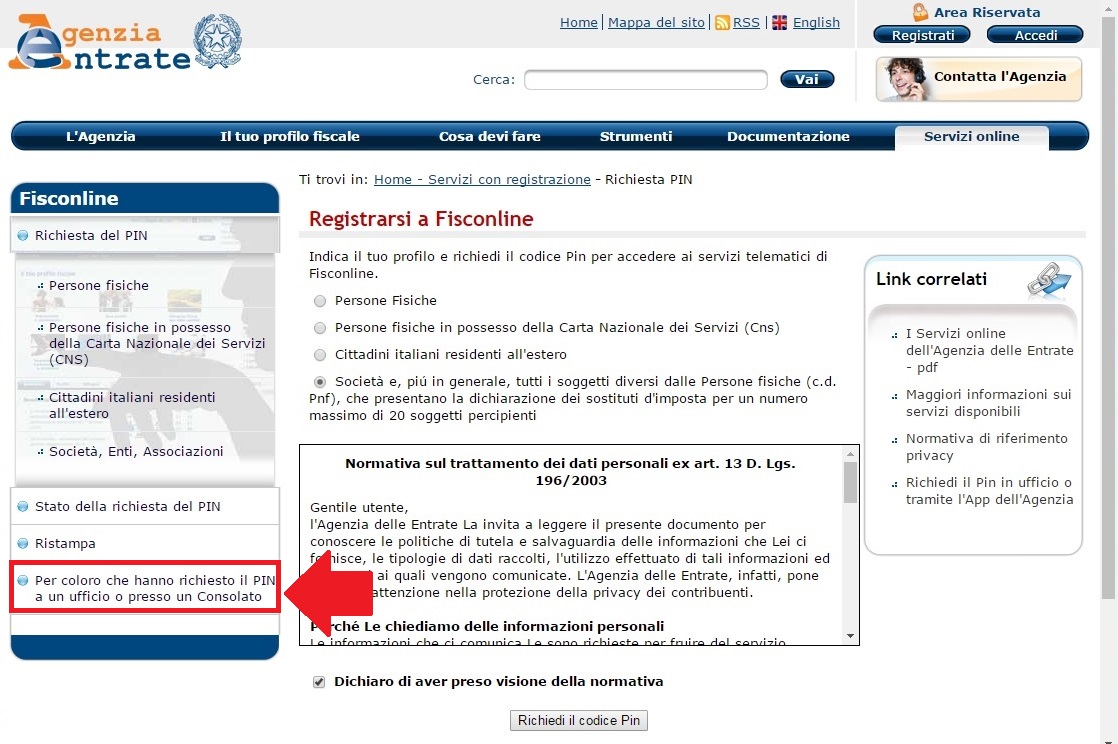
- Allora, dovremo selezionare la dicitura: Preleva seconda parte del PIN ritrovandoci qui: https://telematici.agenziaentrate.gov.it/Abilitazione/RichiestaPinUff/IRichiestaPinUffPF.jsp. Qui, dovremo inserire il nostro Codice Fiscale personale, la password iniziale (di 8 cifre alfanumeriche) e la prima parte del PIN (di 4 cifre numeriche) entrambi consegnateci nel foglio ritirato all’Agenzia delle Entrate e presenti in basso alla destra del foglio ed, infine, il numero della domanda di abilitazione scritto in basso a sinistra dello stesso documento (dovrebbe avere 11 cifre numeriche). Dopodiché, dovremo inserire il codice di sicurezza, ovvero riscrivere quello che leggiamo nell’immagine colorata e cliccare su Conferma.
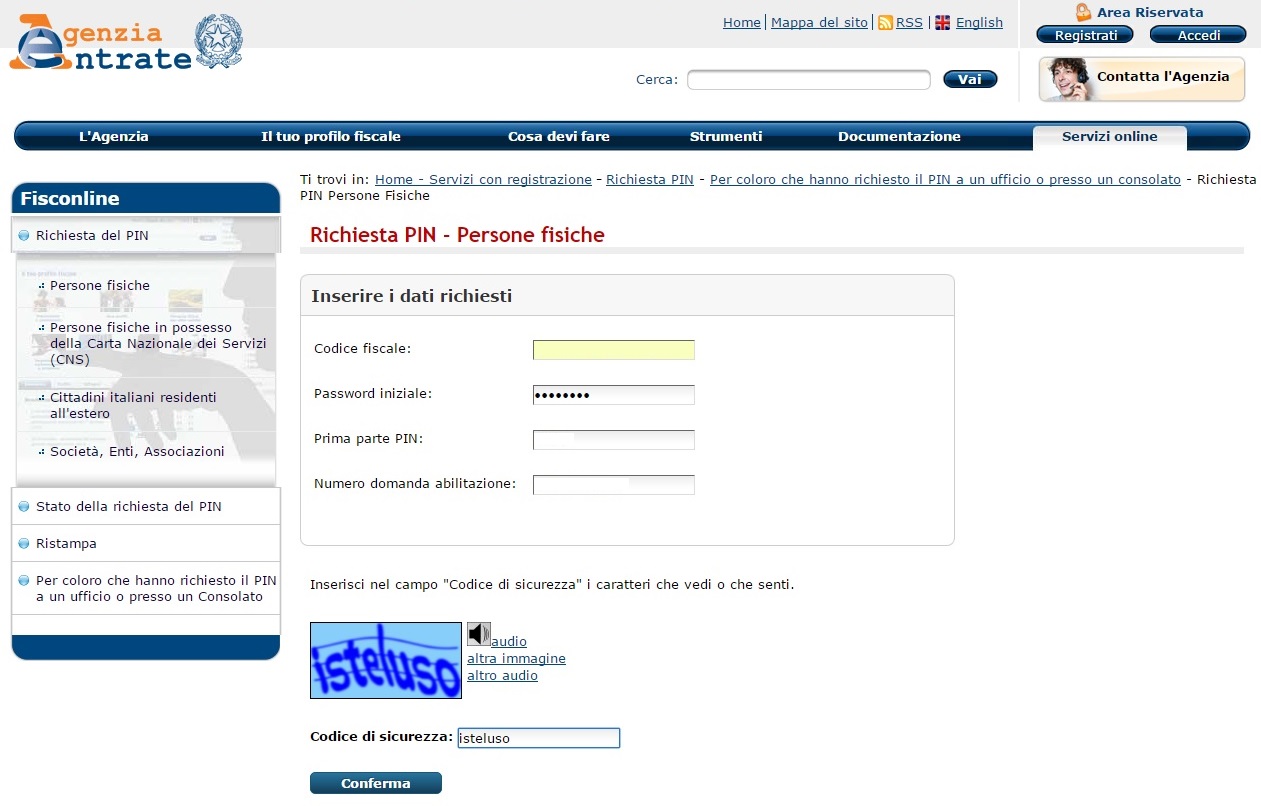
- Comparirà finalmente la pagina dove ci verranno riassunti i nostri dati e consegnata la parte finale del PIN (ovvero le ultime 6 cifre da aggiungersi alle prima 4 già in nostro possesso!). Possiamo, volendo, anche stamparne la pagina cliccando su Stampa al di sotto del box verde.
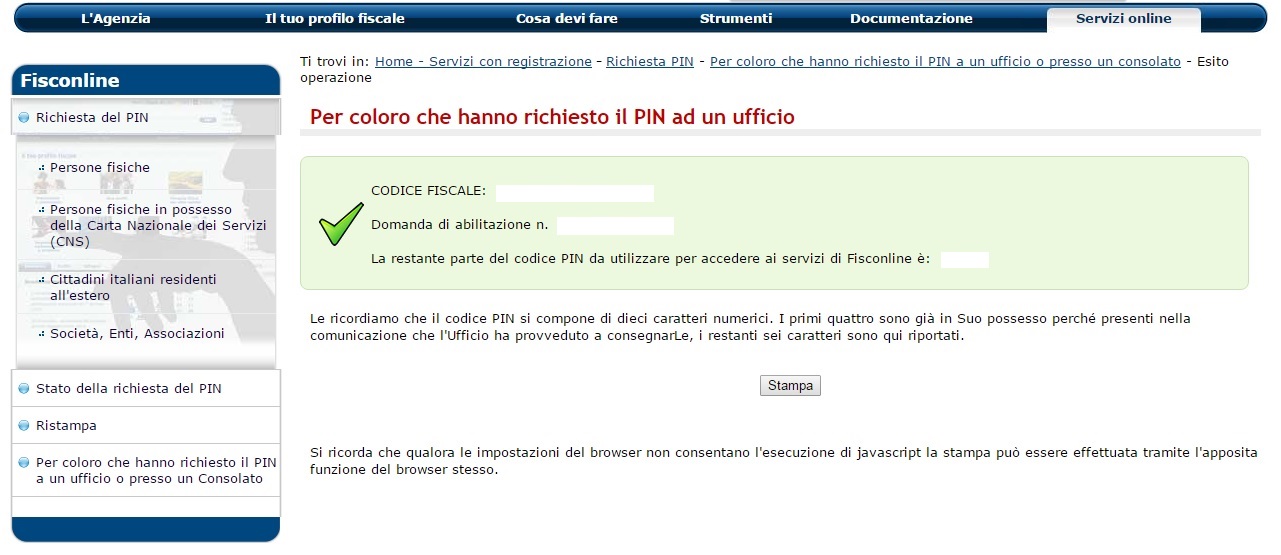
- A questo punto c’è solamente un’ultima cosa da fare prima di iniziare a compilare F24 o qualsivoglia documento: accedere a Fisconline con tutte le credenziali complete e cambiare password.
In alto all’estrema destra selezioniamo Accedi. Comparirà così il box per inserire tutte le nostre credenziali, ovvero nome utente (che sarebbe il nostro codice fiscale), la password che andremo poi a modificare ed il PIN di 10 cifre completo.
Una volta entrati il sito ci reindirizzerà direttamente alla pagina per cambiare la password: sono concessi solo dagli 8 ai 15 caratteri ed esclusivamente alfanumerici (alla faccia della sicurezza informatica).
- Se siamo in società ed ne siamo i titolari non è finita qui: dobbiamo ancora recuperare la parte finale del PIN per la nostra azienda che ci servirà, per esempio, il momento in cui andremo ad inserirne gli F24 (a fine operazione infatti ci verrà richiesto un PIN che è esattamente quello che andremo a pescare ora).
Autentichiamoci con il nostro account personale. Ci verrà subito richiesto se vogliamo lavorare sul nostro conto (ovvero con il nostro codice fiscale) oppure su quello dell’azienda (ciò con il codice fiscale della nostra compagnia). Possiamo benissimo autenticarci con quest’ultimo.
In alto nella barra delle applicazioni, come mostrato dalla freccia nell’immagine sottostante, scegliamo Profilo utente (qui le due parole sono andate a capo solo perché la finestra era stata rimpicciolita).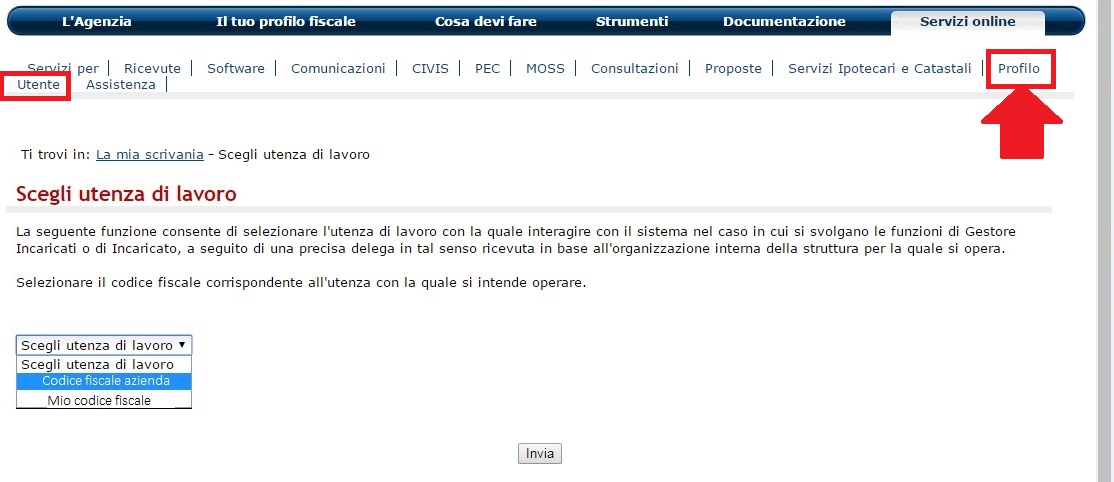
- Accederemo così ad una pagina simile a quella che avevamo già visto quando cercavamo il nostro personale PIN, sulla colonna di sinistra Per coloro che hanno richiesto il PIN ad un ufficio. Qui, dovremo semplicemente inserire il numero della domanda di abilitazione presente nel foglio, ritirato all’Agenzia delle Entrate, relativo alla nostra azienda e cliccare su Invio. Comparirà una pagina, come accaduto precedentemente nel caso del nostro personale PIN, al punto 6, dove ci verranno date le 6 cifre finali del suddetto e la possibilità di stamparlo.

Ecco, ora, abbiamo veramente finito e possiamo utilizzare finalmente Fisconline: come abbiamo già notato e come purtroppo potremo notare in futuro il sito non è semplice da usare per utenti inesperti o, meglio, con poca pazienza…
Appena possibile, magari, daremo anche un’occhiata a come compilare un F24 telematico e come richiedere l’esonero dal Canone RAI via Fisconline.